??今日小编为大伙带来的教程是关于Axure的,你们知道使用Axure如入户制作出雷达图吗?今日在此就为你们分享了使用Axure制作出雷达图的具体操作流程。

??1、首先打开Axure,新建一个页面,拖拽一个矩形元件。矩形元件在Default里面第一个,鼠标左键选中拖拽至工作去区即可。
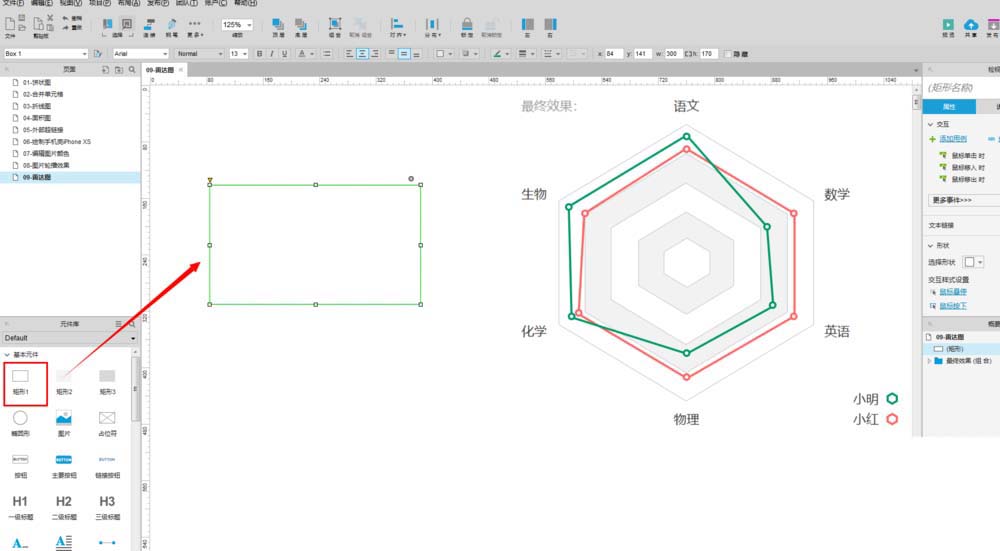
??2、点击图形右上角的灰色圆点,选中六边形。还可以通过右侧面板更改图形的形状,如图所示,两个方法都可以,推荐第一种比较快速。
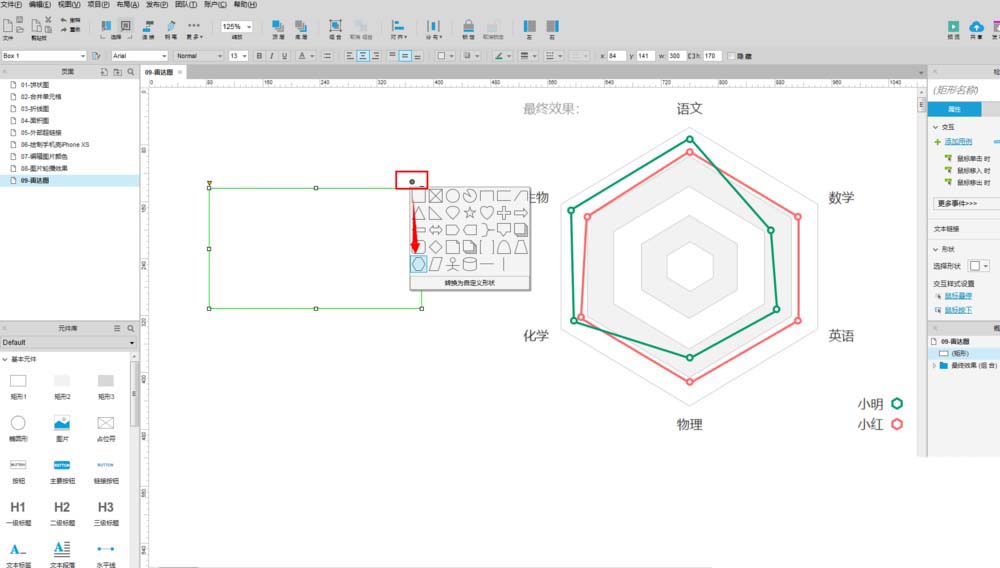
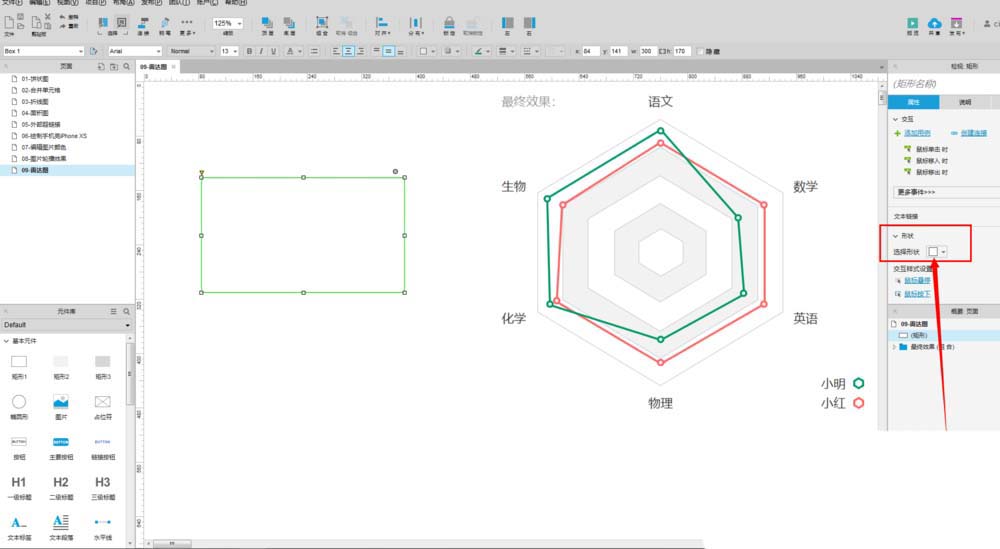
??3、90度旋转六边形,调整图形大小。如图所示,调整提醒的大小并旋转90度,可以按住ctrl建旋转,也可以通过右侧样式面板设置。
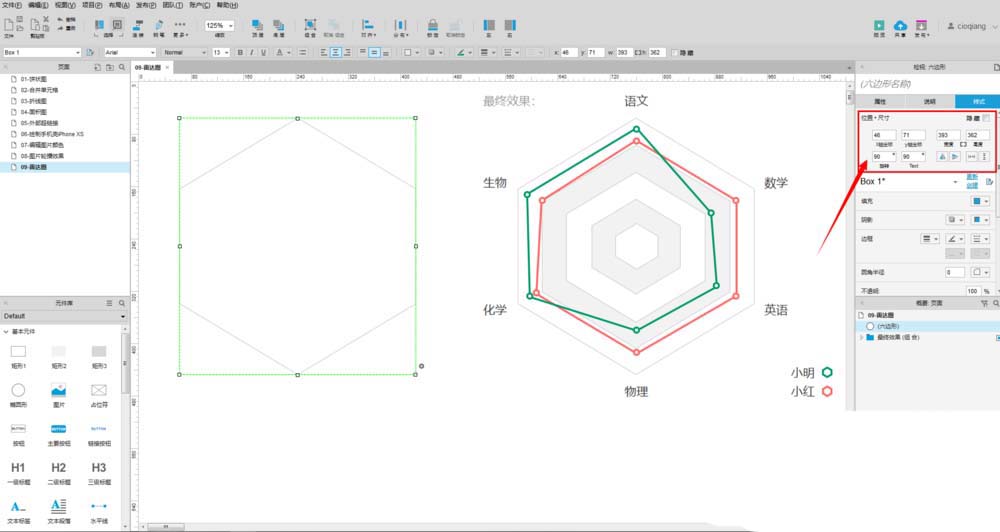
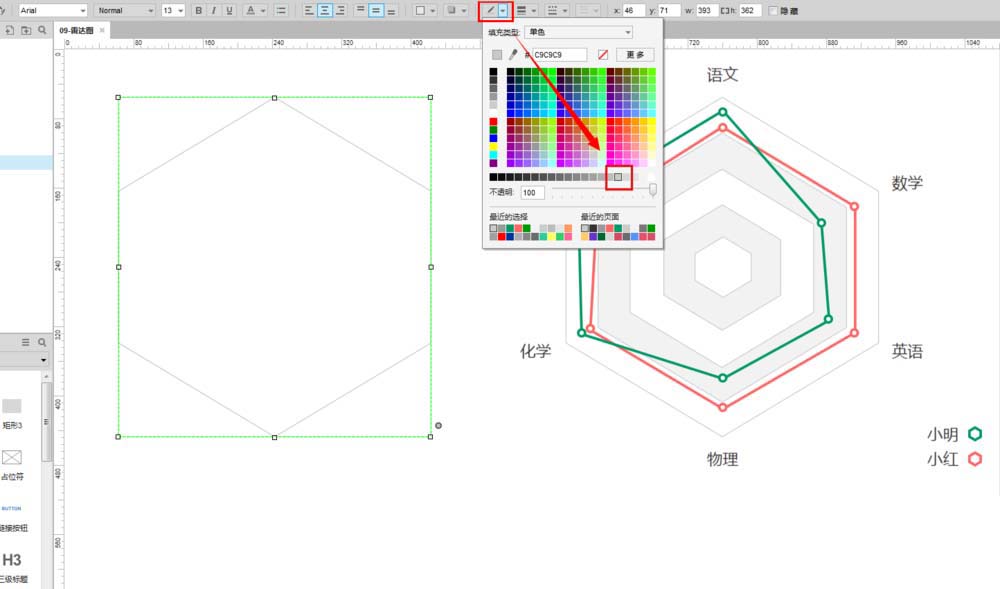
??4、复制一个六边形,大小比刚刚的六边形小一些,设置颜色为浅灰色。这里是要制作雷达图的背景,如果你不需要可以直接跳过,建议设置上,增加美观度。
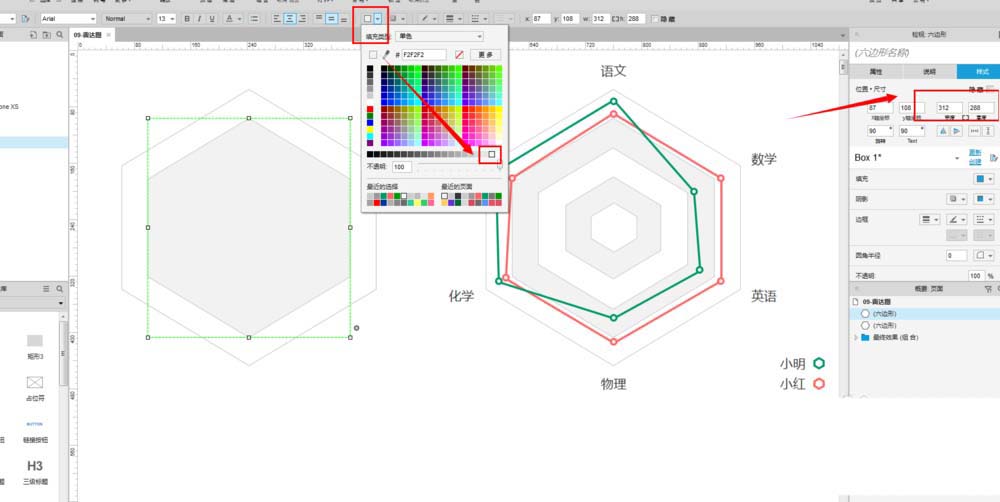
??5、重复上面的方法,多复制几个,直到完成如图所示的样子。这里需要注意形状的颜色顺序,一个一个复制,不要一下子复制多个。
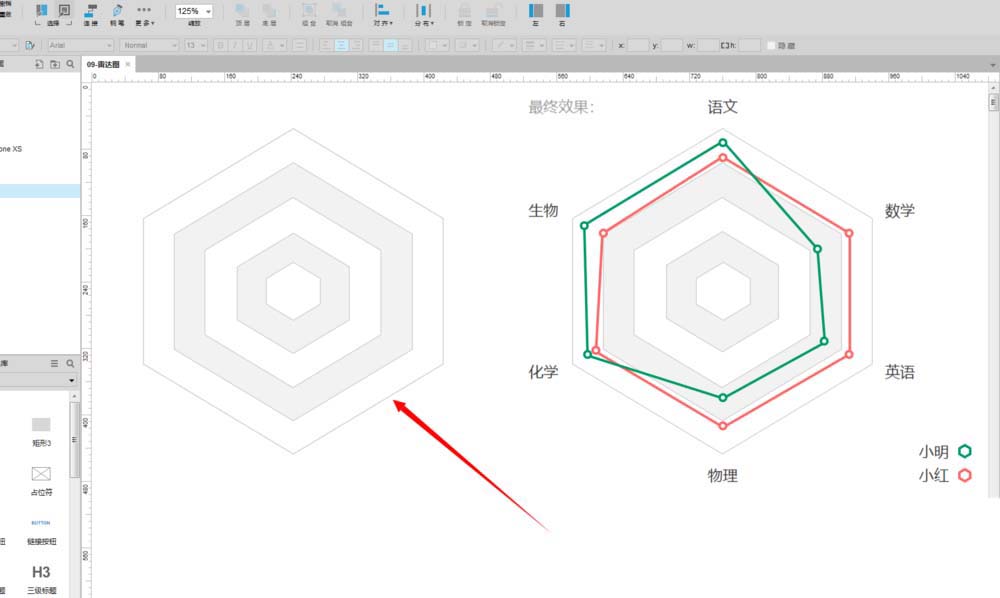
??6、添加六边形数值线。拖拽一个矩形元件,更改其形状为六边形,调整大小。
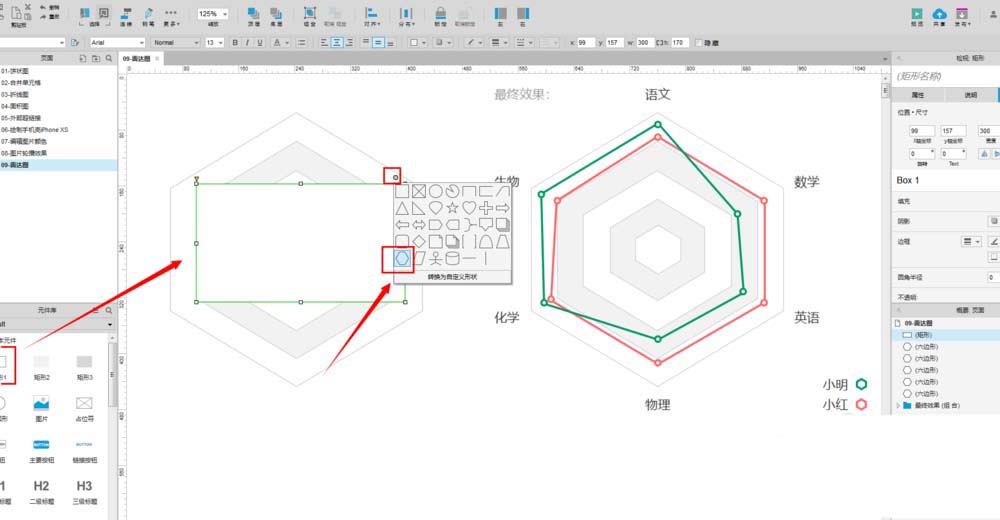
??7、设置数值线样式。将六边形的颜色设置为空,如图,将颜色选择为绿色,根据自己需要选择,线条的粗细建议也进行调整,如图。
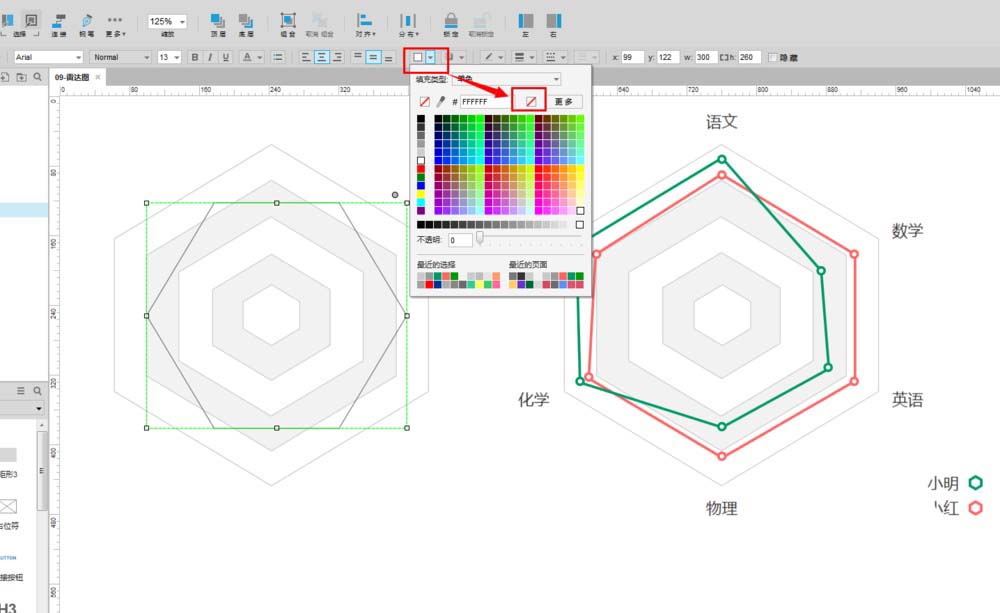
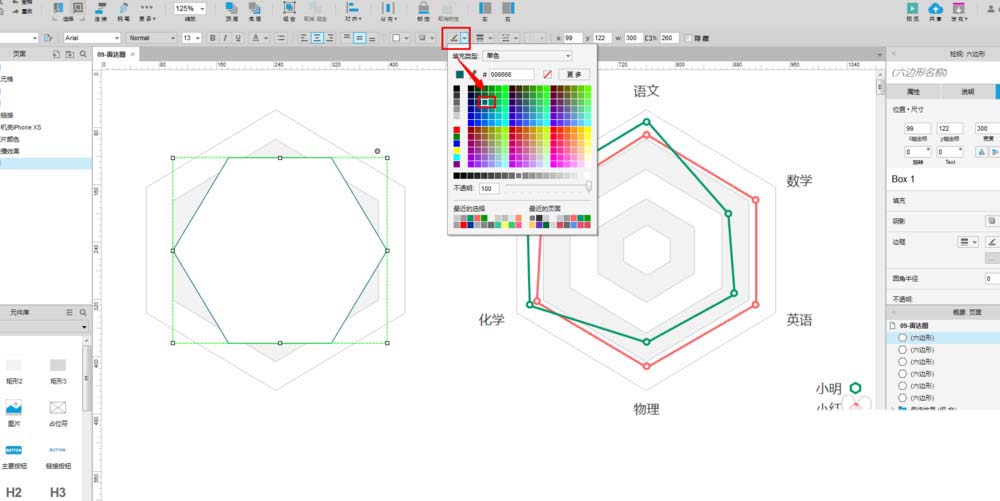
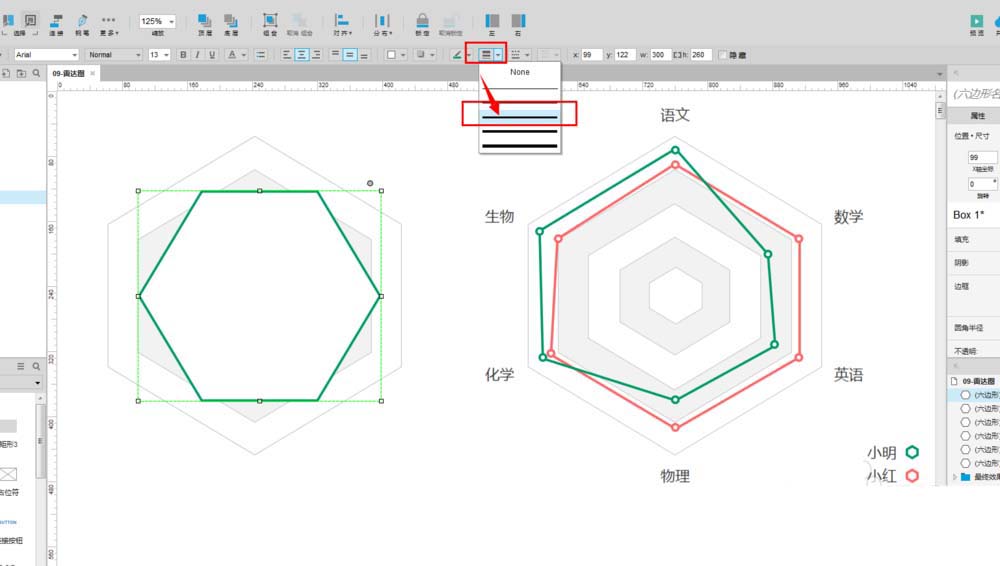
??8、右击六边形--转为自定义形状。将六边形转为自定义形状,然后调整各个顶点的位置。然后复制六边形,更改颜色,继续调整各个顶点的位置。
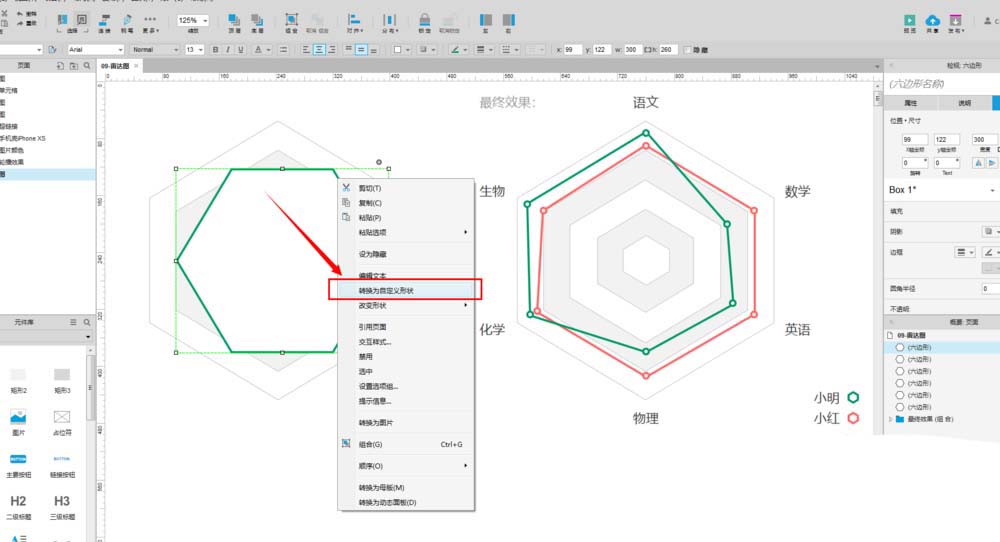
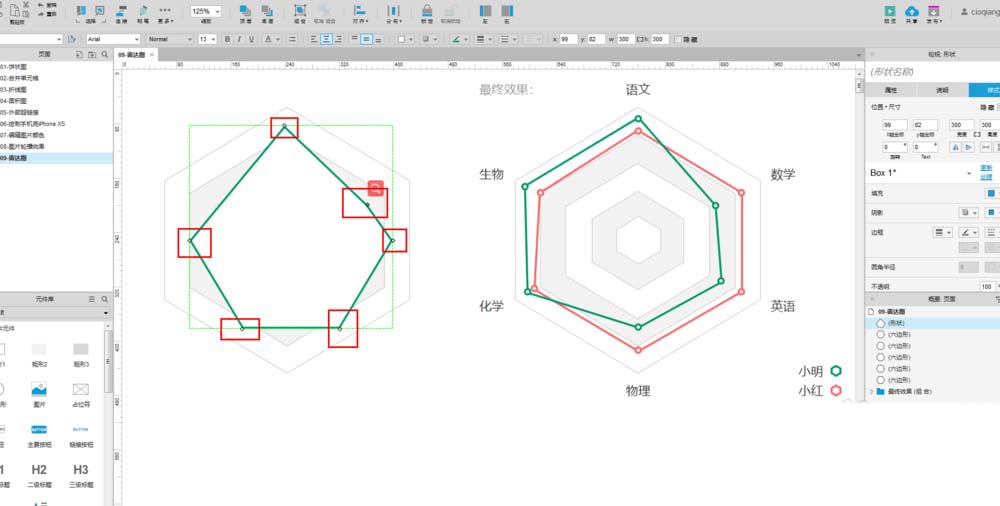
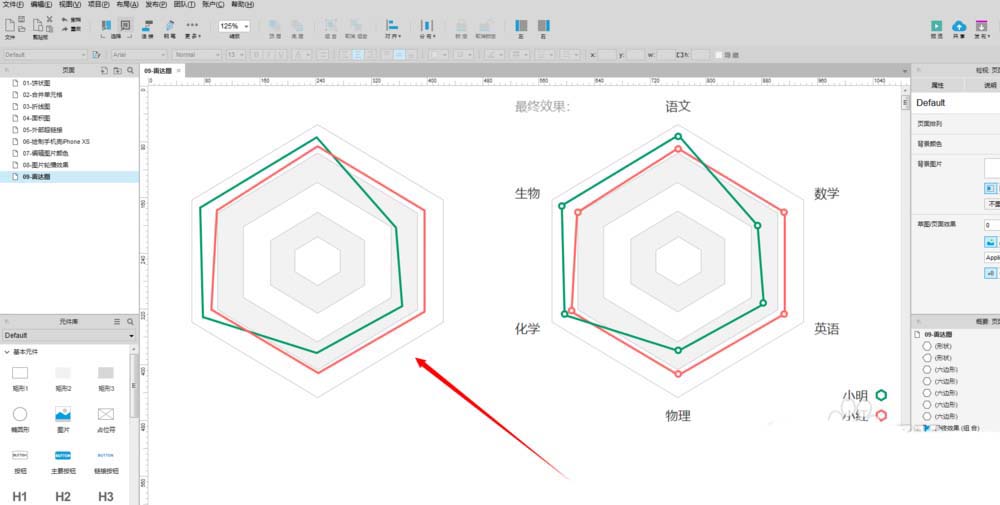
??9、添加圆形节点。如果你想增加美观程度可以为每个顶点添加圆形,拖拽一个圆形,调整大小,设置边框颜色,如图。
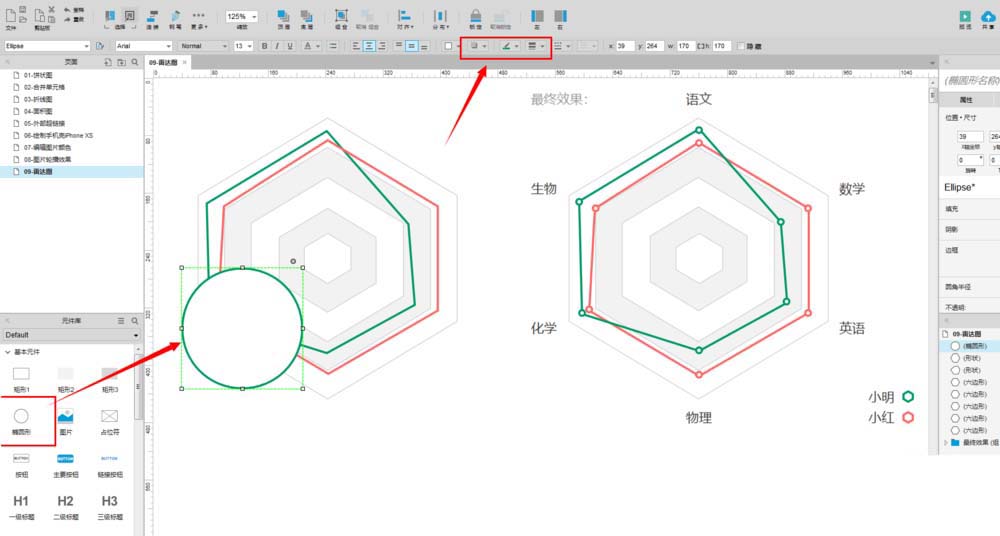
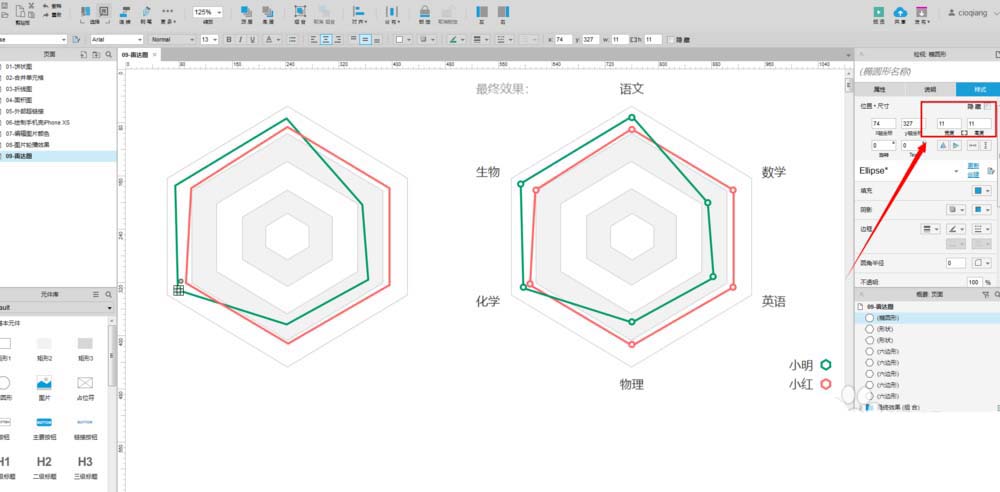
??10、按照步骤复制圆形至各个顶点。最后添加文本标签,拖拽文本元件至六边形外侧各顶点对应位置。
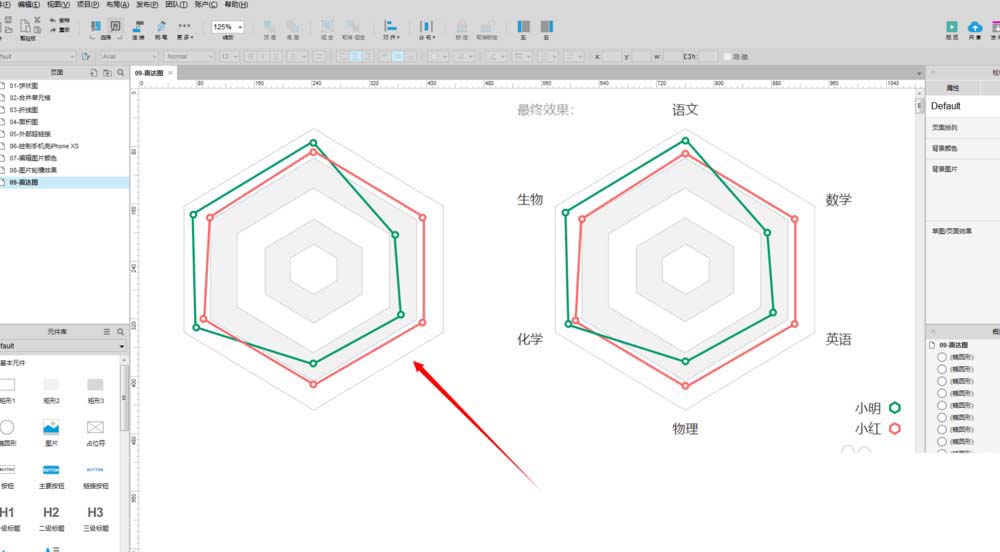
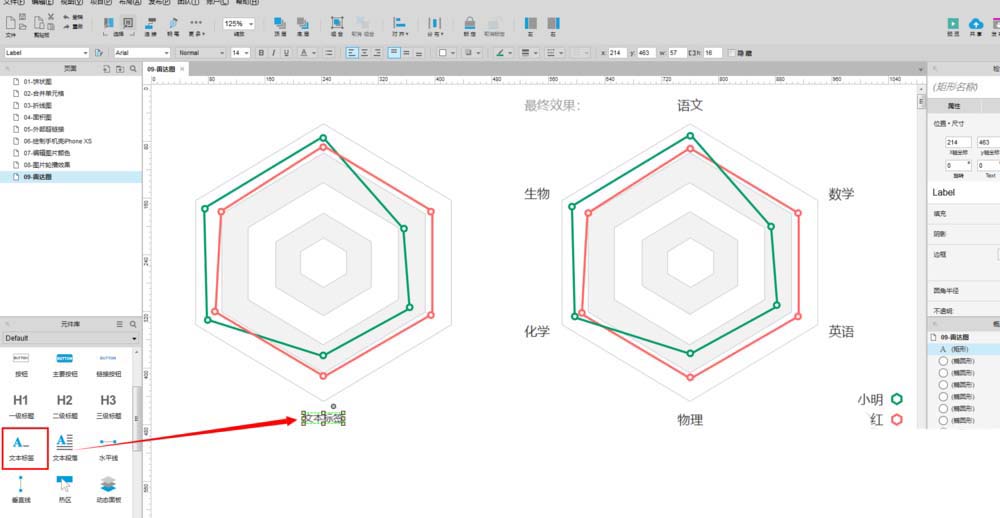
??根据上文为你们分享的使用Axure制作出雷达图的具体操作流程,你们是不是都学会了呀!
 天极下载
天极下载































































